Typora ---一款簡潔的Markdown編輯器
Typora
BB in front
如果你是一個佛(lan)系(duo),內心文藝的程式設計師,並且你對其他Markdown編輯器的使用效果感覺不是很好的話,可以來了解一下該軟體Typora.
What‘s this?
Typora是一款輕便簡潔的Markdown編輯器,支援即時渲染技術,這也是與其他Markdown編輯器最顯著的區別.重點是免費!
什麼是及時渲染技術?
即時渲染技術使得你寫Markdown就像是寫Word文件一樣流暢,不像其他編輯器的有工具欄.
其實也是最近剛剛入手,也不太瞭解這個東西.
可能本人對該軟體不算很熟悉,推薦這個軟體的同時,也順便深入瞭解一下這個編輯器,qwq
下載地址-->這裡a
裡面的下載位置可供選擇有 Download Beta(OS X) 這個我不知道是啥啊 Windows 與 Linux
下載方式的話,下面有介紹的 qwq.
別心急嘛,先來看看這個寶貝。
簡單介紹
圖示樣式-->
看樣子就很簡潔是不是qwq ?
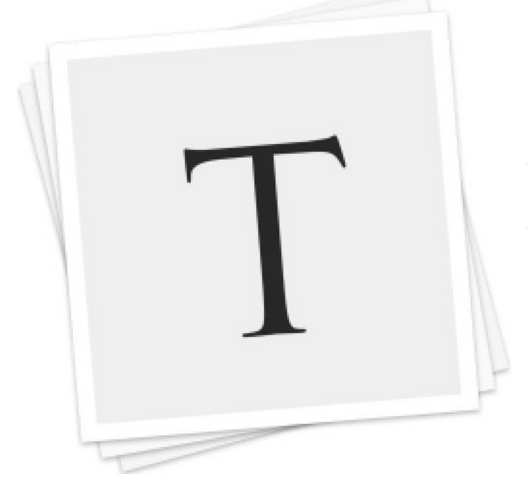
其實還有更簡潔的↓
首先看這款軟體與其他Markdown編輯器的不同.
其他編輯器一般上面都會有一些工具欄,類似這樣(不是我說洛谷的Markdown不好啊,qwq-↓

而你在Typora上想找工具欄?不存在!
它的視窗樣式是這樣的(系統原生
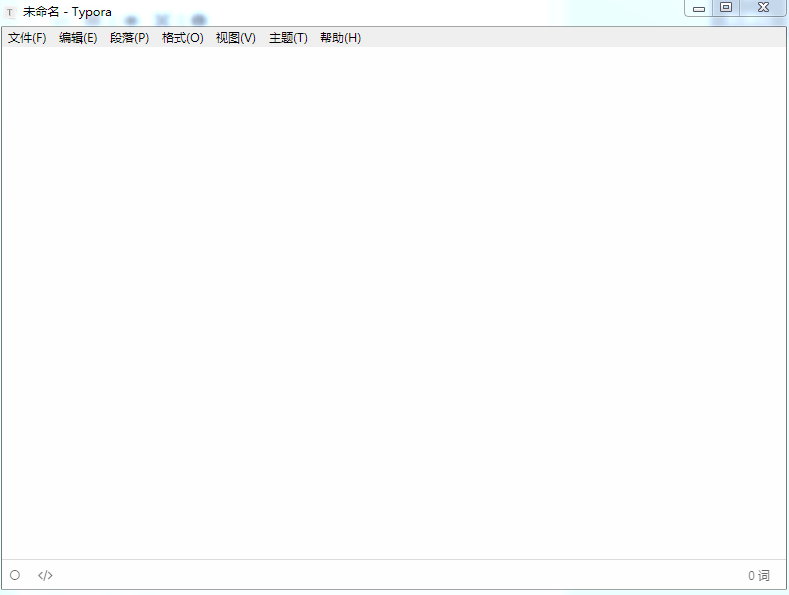
還有這樣的(個人比較喜歡這樣啦 qwq 一體化
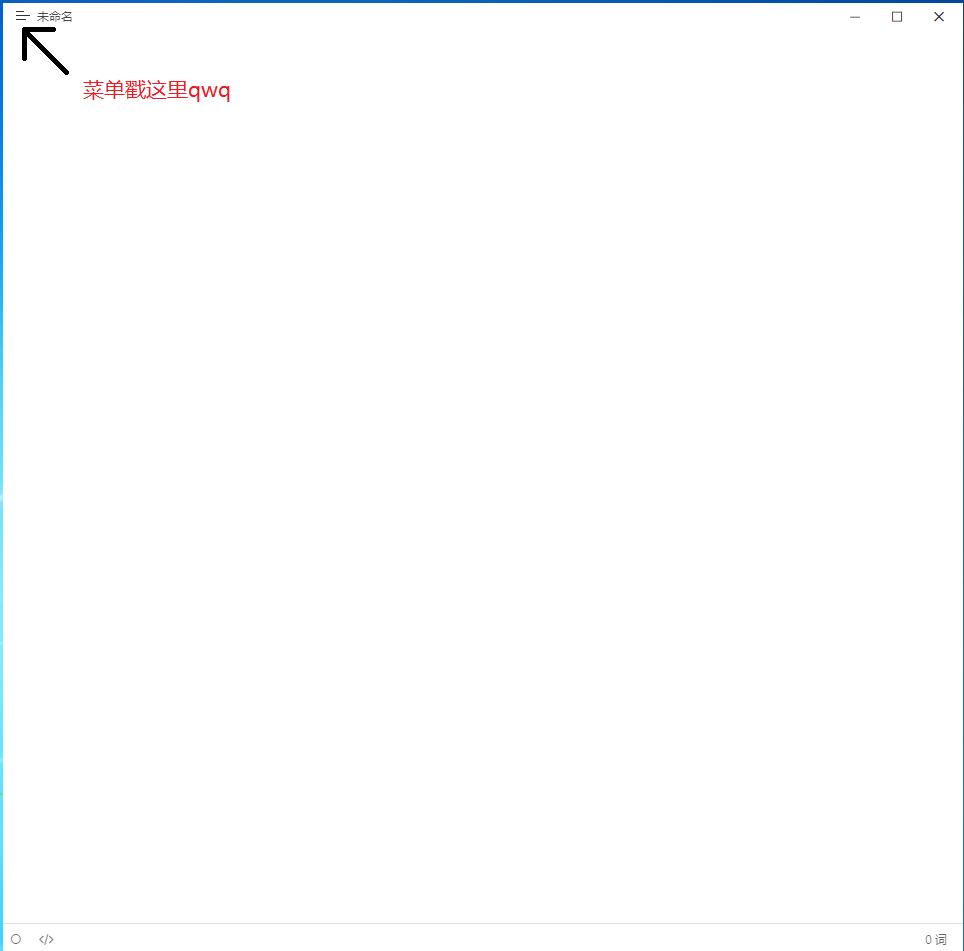
剛剛開啟Typora的話,介面會是系統原生的,如果你想換的話,開啟左上角檔案中的偏好設定修改就好啦~
如果你是一個熟悉Markdown的程式猿,那你一定知道這些簡單的快捷鍵就能轉變文字內容.
但是Typora的快捷鍵可能會略有不同(可能是,畢竟我沒有使用過其他Markdown編輯器.
這裡是Typora的部分快捷鍵(目前本人只用到這麼多,不代表它沒有其他快捷鍵.)↓
(具體去找Typora的快捷鍵的話可以進入每個工具欄中檢視.)
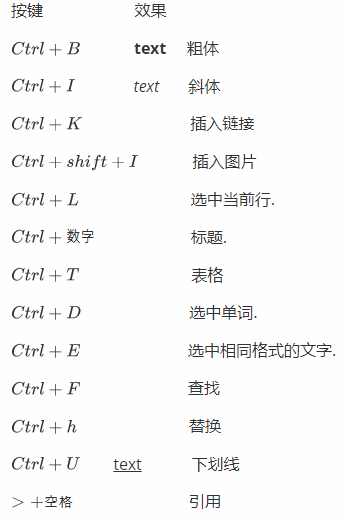
這些操作大部分效果與其他Markdown編輯器的效果是一樣的,這裡只給出我認為不同的地方.
1.表格
我們可以在工具欄中的段落——表格中選擇表格一欄,然後它會出現這樣的視窗,在這裡我們
選擇表格的行列數
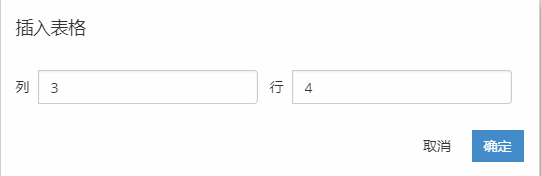
得到\(4\times4\)的表格是這樣的.↓
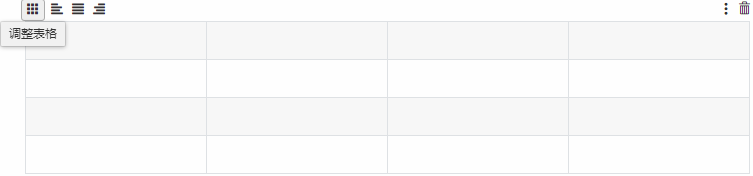
即使輸入之後我們也可以在文字內容中修改表格大小,選擇左對齊,居中,右對齊操作.
(就是左上角的調整表格
2.程式碼
Typora中插入程式碼的語法和其他Markdown沒有區別.
例如我們插入一段c++程式碼
首先鍵入
```c++ (這裡是全形,真正實現的話是半形.
然後鍵入我們的內容即可.Typora會自動識別語言,並且帶有程式碼高亮.

介面上也有插入程式碼這一按鈕咯 在介面的左下角
這個標誌與其他Markdown編輯器是一樣的.(應該不是很難認出)

3.數學公式
剛剛使用Markdown時並不知道如何插入數學公式.
因此寫出來的數學公式會特別醜.
Typora依舊支援數學公式的插入.
一. 行內式
如果你不知道如何插入數學公式, 我們只需要在數學公式前後加上$ $即可
| 寫法 | 效果 |
|---|---|
| \(公式\) | \(a+b=c\) |
但是當你安裝好Typora之後,輸入你想要的數學公式的時候,你會發現,
"哎?我數學公式呢?" "難道這玩意不支援?" "解除安裝吧."
喂喂喂,別解除安裝啊,這不我來告訴你了.
順著路徑---> 檔案——偏好設定——Markdown將其中的這些打上√就可以了.
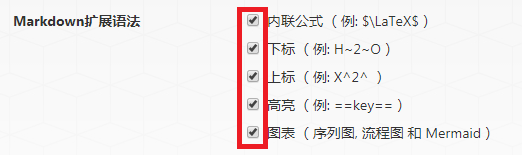
是不是挺神奇隱蔽的。(。・ω・。)
二.行外式
這種公式顯得比較大氣,所以來放一下.
我們有快捷鍵\(Ctrl+shift+m\)
(但是貌似會開啟輸入法的設定面板? QAQ
這裡給一下示例 qwq
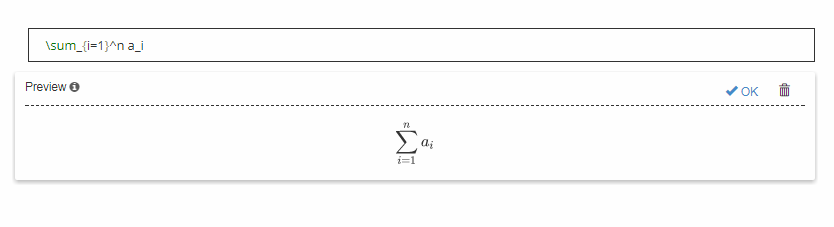
是不是感覺超級大氣的說 ~
4.主題
這個時候,不出所料的話,你應該發現了這個東西.主題完了被發現了qwq
其實這個東西在系統原生視窗樣式下就被擺在了倒數第二個位置的 qwq.
這是什麼呢?,那我們就來看看裡面的主題有什麼樣的.
打開發現,什麼嘛,一堆資料夾. 那我們切換到系統原生視窗樣式下開啟主題,選擇一下.
發現其中的主題有 \(Github\),\(Newsprint\),\(Night\),\(Pixyll\) ,\(Whitey\)
突然想試試各個主題的心有沒有qwq.
這裡給出四個主題的圖qwq (圖片來自Typora官網)
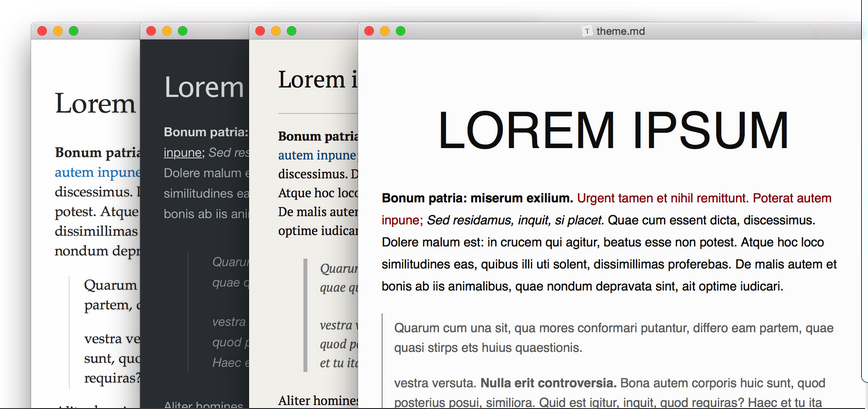
從左到右依次是 \(Github\) , \(Night\), \(Newsprint\), \(Whitey\)(應該是)
視覺效果來看的話,\(Github\)版本的應該是最好用的.(個人認為qwq)
\(Night\)的話背景是黑色的.
\(Newsprint\) 背景略微泛黃.(是為了護眼?)
後兩個主題的話,我也並沒有感到有什麼不同.
然而你以為主題只有這五個?
實際上我們可以自定義主題! (前提是你有網頁設計的基礎咯)
Typora支援CSS樣式自定義主題設定.(所以說你要有一些網頁設定的基礎了 emmm)
這裡因為本人不才,並不會寫CSS程式碼,所以不打算深入研究.
剛剛在我們勾選數學公式的時候會出現這個東西↓
//如果你會CSS程式碼,那這應該不叫事.qwq

下面這些話皆為引用
這個時候只要點選進去,將內建的任意一個CSS檔案複製並重命名自己需要的名字,然後在裡面修改不同格式即可.
PS:不要修改內建的幾個CSS檔案,因為Typora每次在升級的時候都會覆蓋預設的CSS,導致修改失敗.
5.文字匯出
文章用Typora寫出之後,我們需要匯出文章.
Typora支援十多種文字格式的匯出.(HTML,PDF,Word文件\(\cdots\))
同時他還能將文字匯出為圖片(tql!!!)
根據路徑檔案——匯出裡面可供選擇有很多.
注意當我們將文章匯出為\(word\)時,我們是需要安裝\(pandoc\)的,這個時候就根據\(Typora\)的提示去做即可咯。
(感謝@Skqliao指出)
6.文字高亮.
這個才是最騷好玩的好不好 qwq
你看 當我們在設定中打開了文字高亮.
效果就是這樣

//話說為啥是黃色 emmm
7.專注模式 and 打字機模式.
專注模式(Focus Mode)
在這個模式下,當你在編輯某一行文字的時候其他行會變成灰色.
(簡單來說:讓你知道你現在在哪一行打字 .) 快捷鍵為 \(Ctrl + shift +8\)
效果是這樣的 ↓
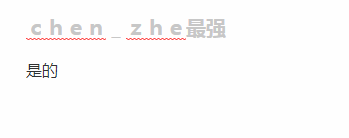
與專注模式搭配的話,當然還是全屏模式最好啦 qwq
如果你是一個文藝的程式猿,喜歡在無聊的時候敲敲文章,那開啟專注模式,切換到全屏模式\((F11)\)
在一個連工具欄都沒有的Typora中,你當然會敲的超舒服的!
打字機模式(Typewriter Mode )
這是一個很良心的模式啦,能有效保護頸椎.(保健
開啟這個功能的話,你的游標會始終處於螢幕中間,我們的眼光就能正對螢幕中央.
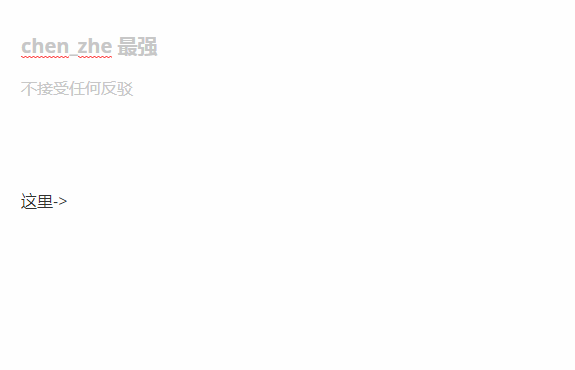
這裡可能沒辦法表示出游標位置,但這個功能下的Typora,會一直將我們的游標放在螢幕中央(或者說是介面中央?)
這樣就很是保持健康保健 qwq.
8.實時的字數統計
同Word一樣,Typora也支援實時字數統計. 但是Word的字數統計是放在左下角的,而Typora的放在右下角. 它的樣子是這樣的.↓

是不是也感覺很簡潔(好像Word的也很簡潔)
9.大綱檢視
Word支援的大綱預覽,Typora也有!
順著路徑檢視——大綱檢視開啟即可 ,當然左下角的按鈕也可以開啟
當然也有快捷鍵 \(Ctrl+shift +1\)
開啟之後是這樣子的↓
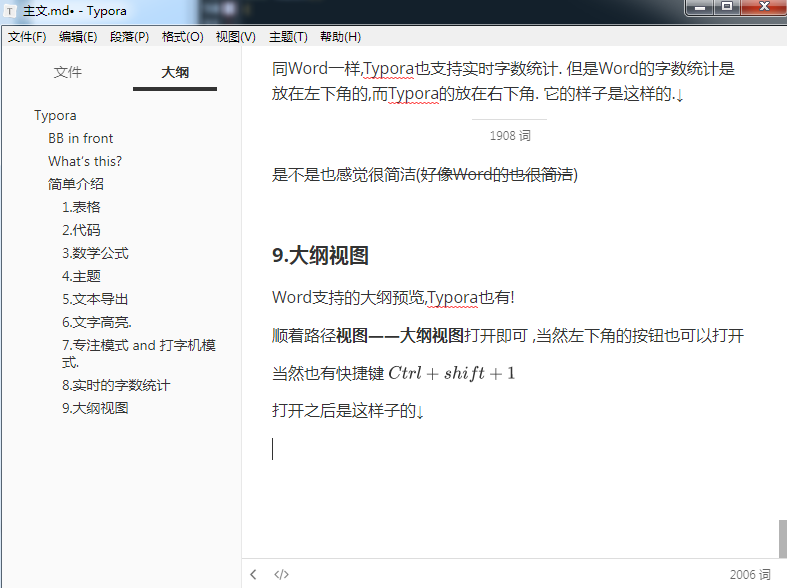
如果你希望匯出文件的時候就帶目錄結構,插入TOC外掛即可啦!
下載方式
再放一下Typora下載地址
(聽我bb這麼多是不是已經想下載Typora了!)
進入Typora官網之後,我們下滑,直到這裡↓
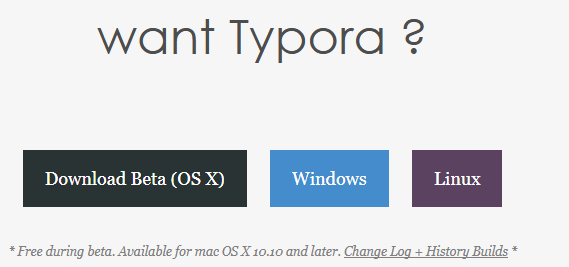
選中你的下載方式,這裡以\(Windows\)為例
進入,選擇\(X64\) or \(X32\)
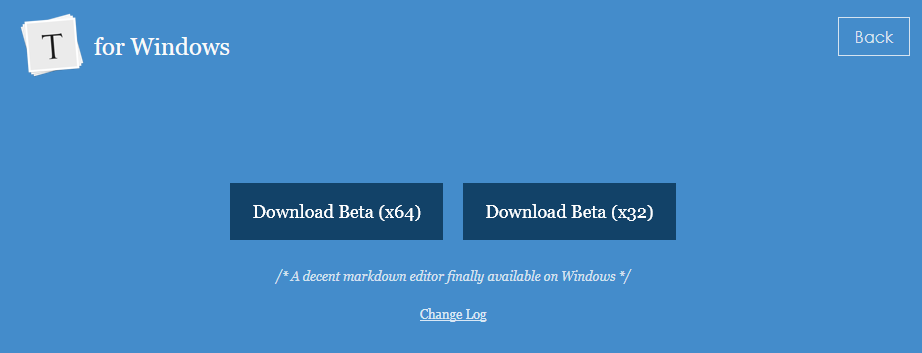
下載時間可能有些長(可能是我網速慢?6min。
然後會出現這樣的頁面↓
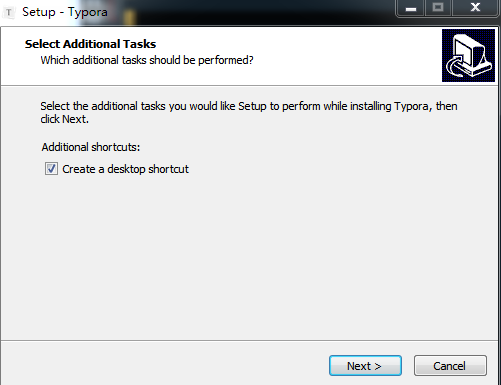
打上√的話,是創造桌面快捷方式
然後 \(next\) ,下面這個頁面本人就看不懂了.
所以直接 \(Install\) 然後就開始安裝了!
安裝完畢之後,我們就能使用了!
BB in last
作為一款Markdown文字編輯器,如果你熟練掌握Markdown的語法,那使用起來一定是得心應手。
但是Typora相較於其他Markdown編輯器還是有一些缺點的
缺點
比如說,Typora不支援裁剪圖片,不能設定圖片格式等等等一系列問題.
此時Word大喊一聲辣雞,加油.
換個角度來講
Typora與其他Markdown編輯器的追求應該是不同的.
因此一些功能,現在Typora不支援的話也無可厚非(這裡應該是用這個詞吧 qwq
而根據每個人對編輯器的使用效果的追求不同.
適應人群
Typora的適合人群應該是那些文(lan)藝(duo)程式猿們啦
總結
Typora還有其他許多功能,本人並沒有發現qwq.
有些沒有介紹的功能,Typora中與其他的Markdown編輯器是一樣的.
上面只是介紹了一部分哦 ( ̄▽ ̄)/
該軟體還是比較好用的,如果我發現新的功能還回來UPD的 qwq
本文參考了不少網路上的文章,就不一一放出了.(其實我也忘了 qwq)
感謝Typora開發者,即網路上一些部落格的作者,還要感謝ghj1222 and enceladus的幫助.
要不然我這麼弱肯定寫不出來這篇文章 qwq
